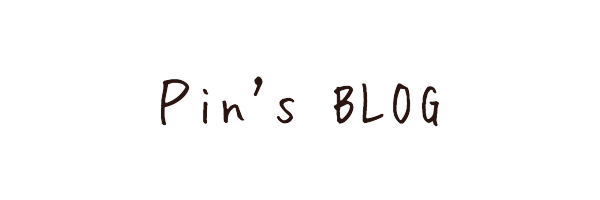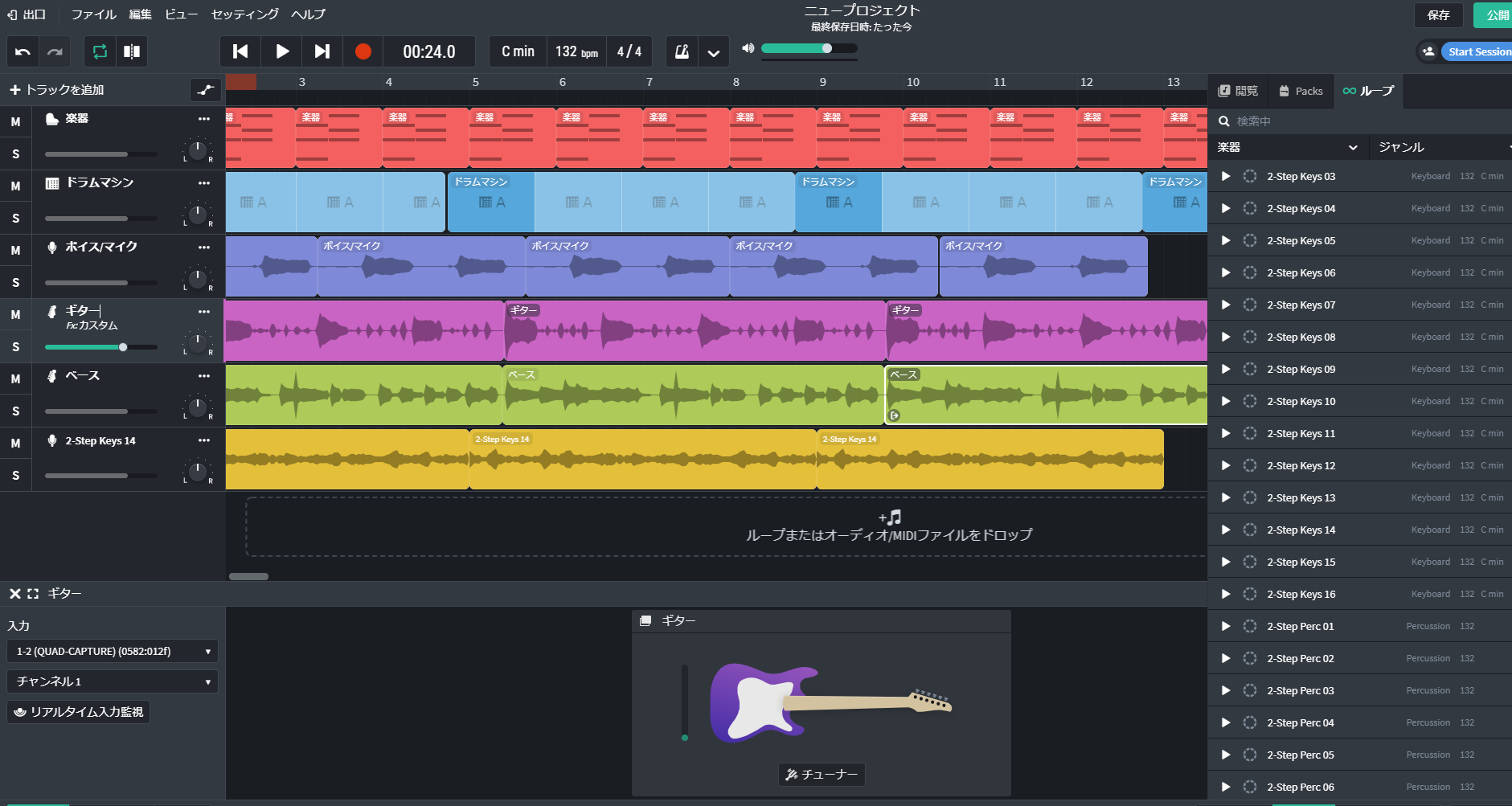これからDTMをはじめようと思っている方で、DAWソフトを何にしようか迷っている方はいないでしょうか。
そんな方には無料で利用できるCakewalk by BandLab をおすすめします。
※このソフトはWindows限定です
1.Cakewalk by BandLabがおすすめの理由
なぜCakewalk by BandLab がおすすめなのかについて2つのポイントがあります。
1-1.無料で充実した機能
1-2.直観的でわかりやすい画面
1-1.無料で充実した機能
無料なのに有償のDAWソフトでできる大半のことができてしまいます。
というのも、Cakewalk by BandLabは元々有償のソフト(SONAR)が無償化したもので、機能制限なども一切されないまま公開されています。
ちなみにSONARは当時5万円以上の価格で販売されていたソフトです。
Cakewalk by BandLabの機能には、色々な楽器や音色、アンプシミュレーター、エフェクターからループ素材まで必要以上に入っています。
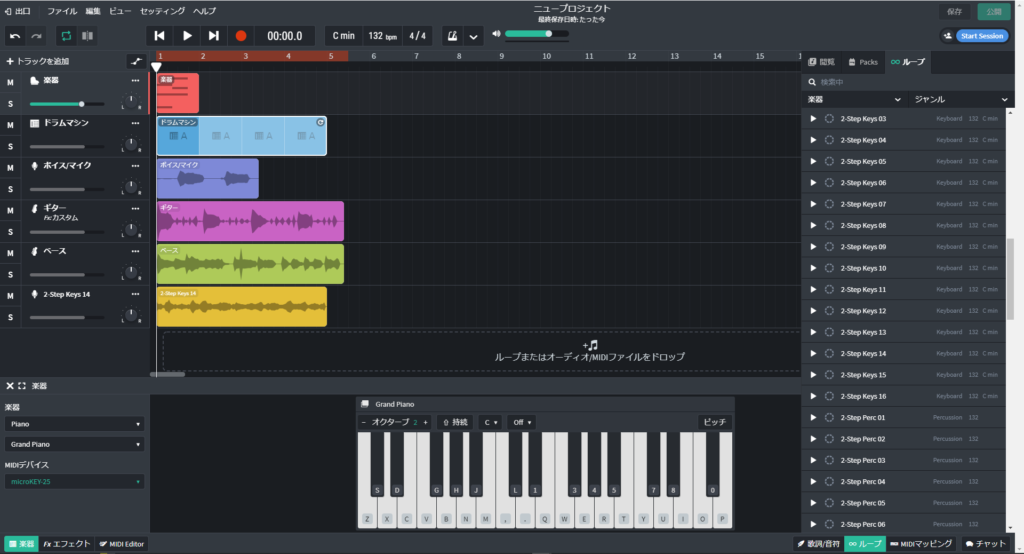
1-2.直観的でわかりやすい画面
はじめてDAWソフトをいじると「どこをどのように操作して良いのかわからない」という問題がよく発生します。機能を詰め込んだ結果わかりづらいインターフェースになっているDAWソフトはよくあります。
その点、Cakewalk by BandLabは、他ソフトに比べて非常にわかりやすいインターフェースになっています。各トラックで色が自動で振り分けられている部分や、1画面に詰め込み過ぎていないボタン数などが初心者の方にも取っ付きやすい印象を与えているように思えます。
2.Cakewalk by BandLabのダウンロードと立ち上げ
説明だけでは、どのようなイメージか掴みづらいかと思いますので早速ダウンロードをしていきましょう。
容量も非常に軽く、3分あればインストールまで完了できるのも良い点です。
2-1.Cakewalk by BandLabのダウンロードと立ち上げ
2-1.Cakewalk by BandLabのダウンロードと立ち上げ
1.公式ホームページの「DOWNLOAD」ボタンからインストーラーをダウンロードします。
https://www.bandlab.com/products/cakewalk
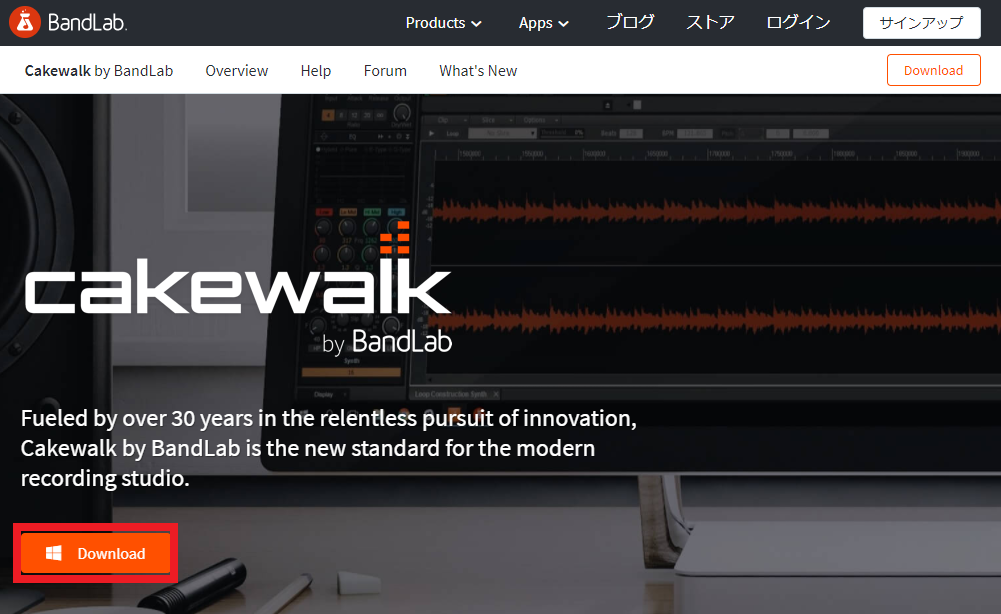
2.ダウンロードした「bandlab-assistant-windows-latest.exe」を起動します。
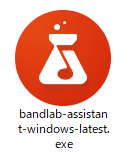
3.「Login」を選択します。
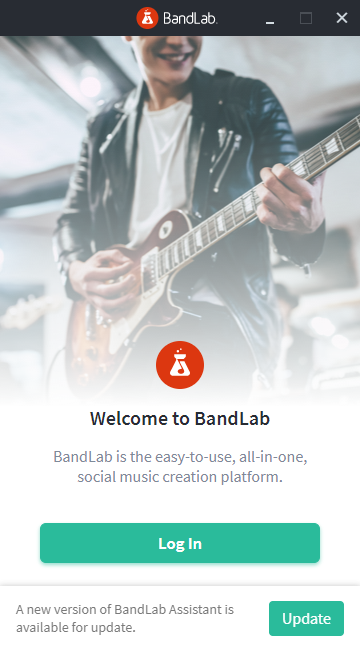
4.OAuth認証対応なので、GoogleやFacebookやAppleのアカウントを持っている方はそちらを利用できます。アカウントが無い場合は「アカウントをお持ちではありませんか?サインアップ」から作成します。
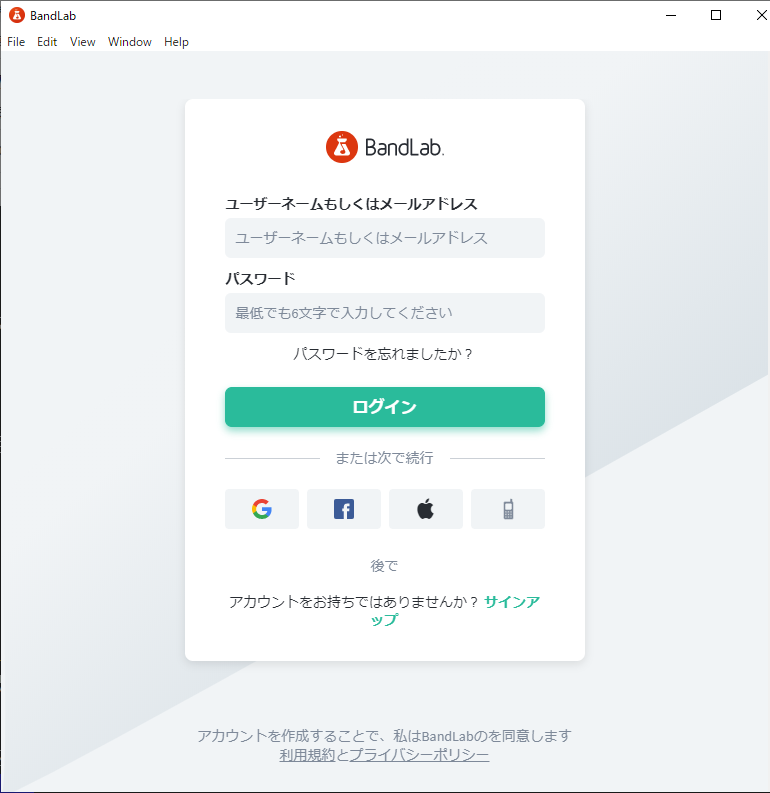
5.プロフィール設定は任意でおこないます。設定不要の場合は「続ける」を選択します。
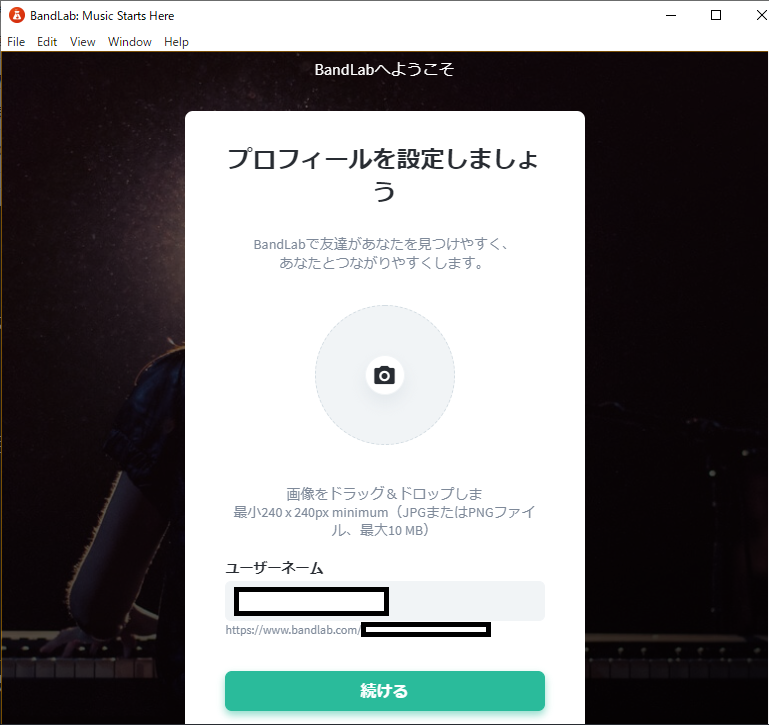
6.メイン画面が表示されることを確認します。
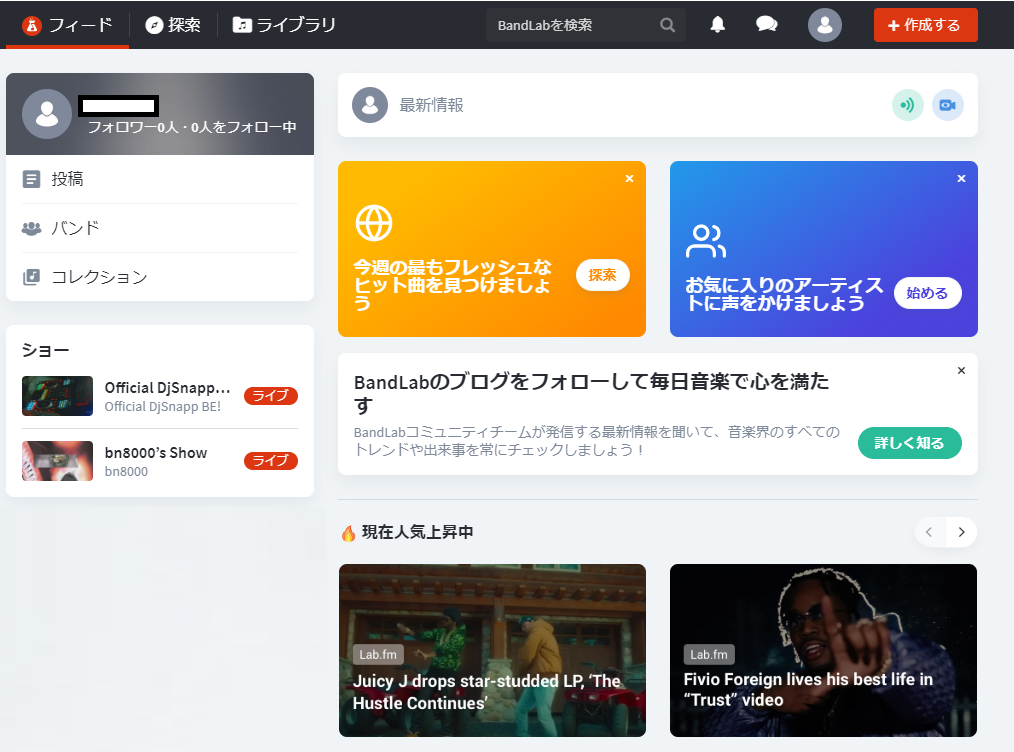
7.「+作成する」を選択することでプロジェクトの作成ができます。
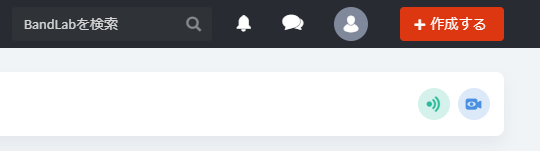
8.色々な楽器の打ち込みをする場合は「楽器」、直観的にリズムを作成したい場合は「ドラムマシン」、各種録音をする場合は「ボイス\マイク・ギター・ベース」を選択します。
※今回は「楽器」を選択していきます。
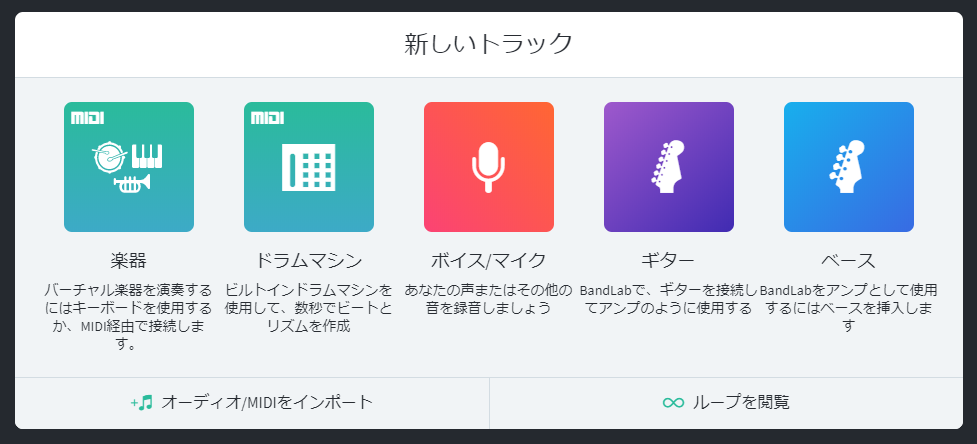
9.このような画面が表示されれば、DAWの立ち上げは完了です。ここからは各種操作について説明します。
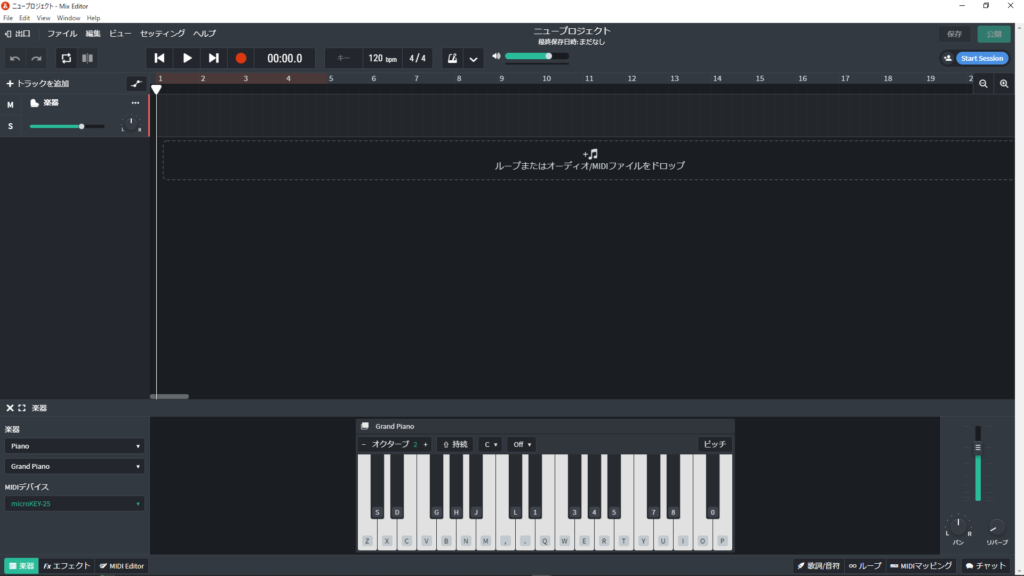
3.各種操作
曲作りに必要な基本操作について簡単に解説をしていきます。
3-1.テンポの変更
3-2.トラックの追加
3-3.楽器と音色の変更
3-4.打ち込み
3-5.録音
3-6.エフェクトの追加
3-7.ループ素材の追加
3-8.音源の出力・ダウンロード
3-1.テンポの変更
テンポの変更は画面上部のbpm部分をクリックすることで変更できます。

3-2.トラックの追加
新規のトラックの追加は画面左部の「+トラックを追加」をクリックします。
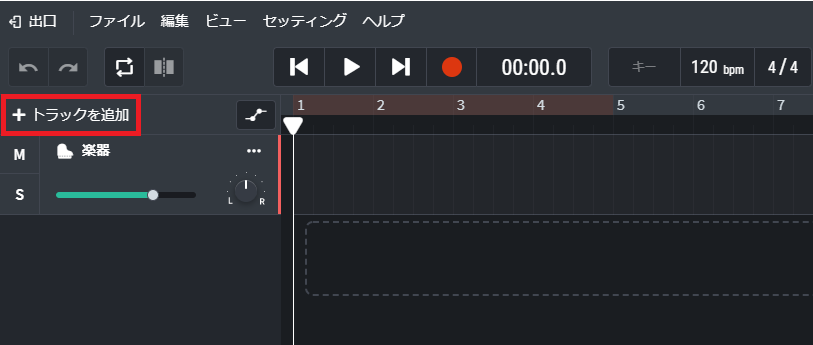
3-3.楽器と音色の変更
対象のトラックを選択して画面下部の楽器を変更することができる。また、楽器ごとに複数の音色が用意されているのでそちらも変更が可能です。
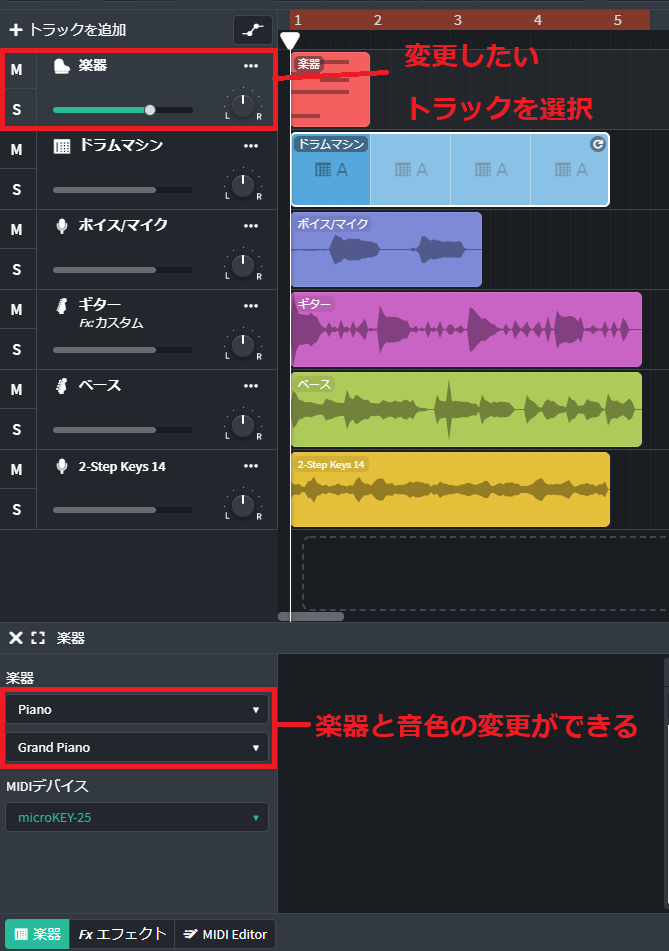
3-4.打ち込み
楽器トラックを選択し、画面下部のMIDI Edtorを選択後、鉛筆マークで打ち込みモードに変更できます。ピアノロール上をクリックすることで打ち込みが可能です。
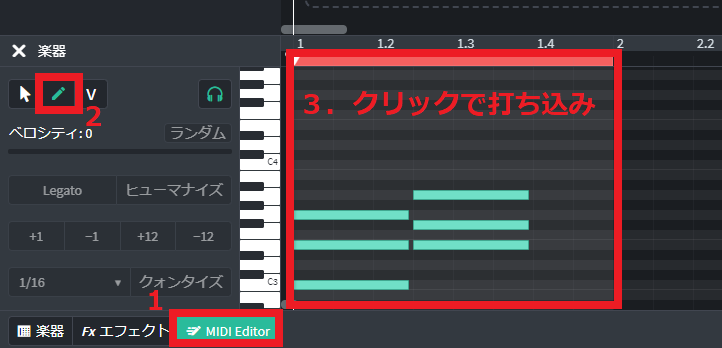
3-5.録音
新規でボーカルやギターやベースのトラックを追加し、入力デバイスを選択します。入力デバイスは録音したい機器を選択します。
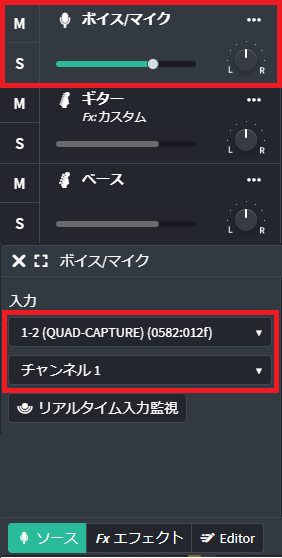
入力デバイスを選択したら、録音●ボタンを押して録音を開始できます。
録音が正常に出来ているかは再生▶をして確認してみてください。
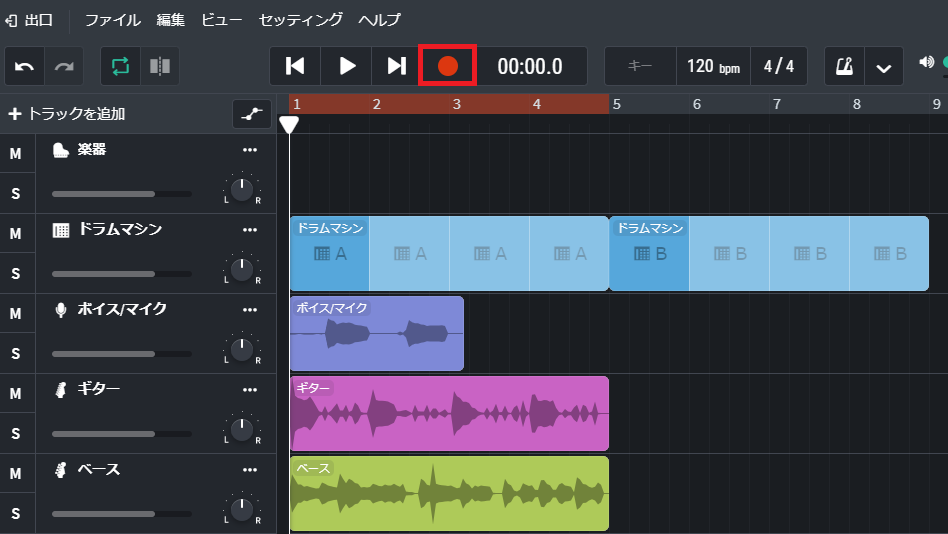
3-6.エフェクトの追加
各トラックごとにエフェクトを追加できます。
エフェクトは画面下部の「Fx エフェクト」を選択することで追加ができます。
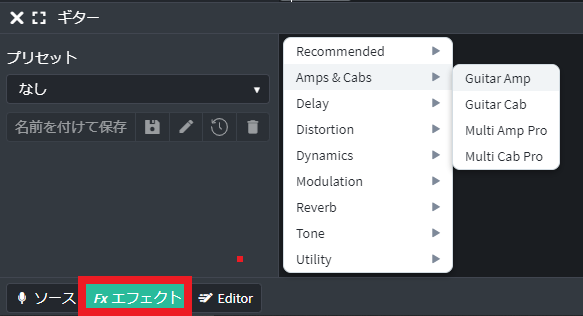
エフェクトは複数追加可能です。
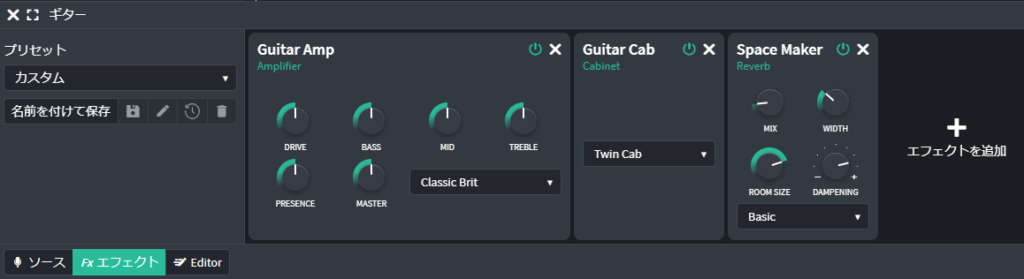
3-7.ループ素材の追加
ループ素材は画面上バーの「ビュー」から「ループ」を選択することで追加可能です。

追加したいループ素材はドラッグアンドドロップで追加可能です。
また、楽器やジャンルを絞って検索が可能です。
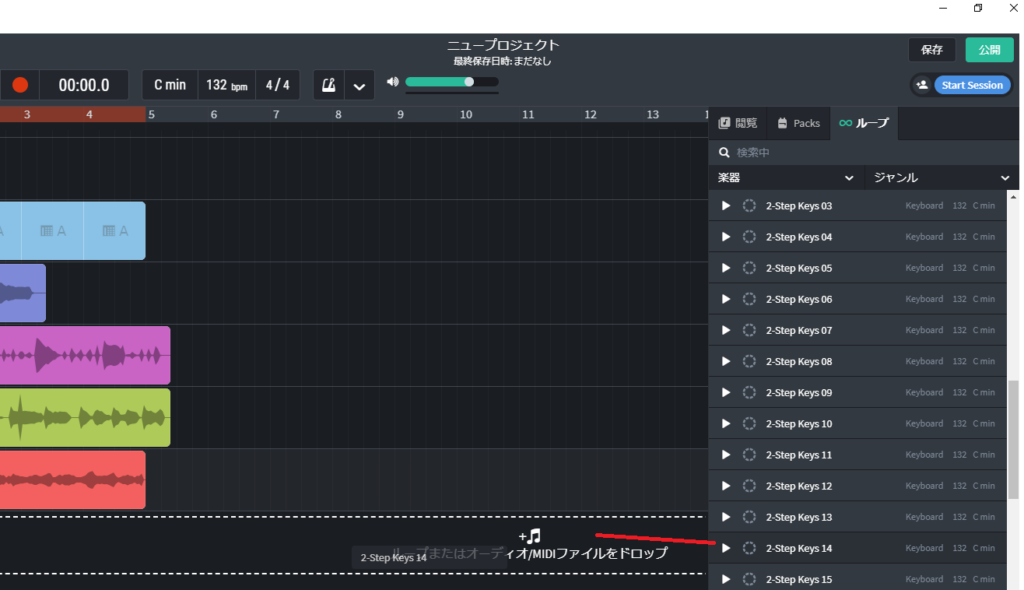
3-8.音源の出力・ダウンロード
出来上がった音源はmp3またはwav形式で出力が可能です。
音源をすべてmixした素材をダウンロードする場合は「次としてミックスダウン」を選択します。
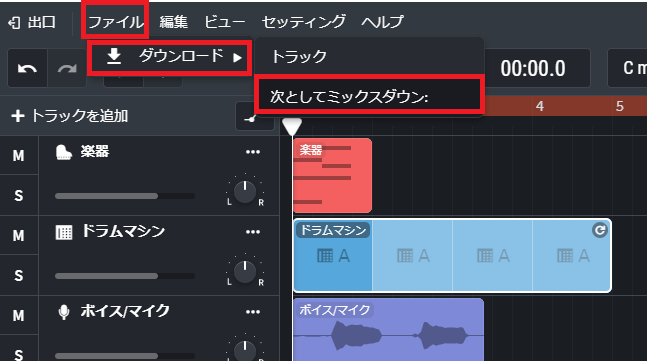
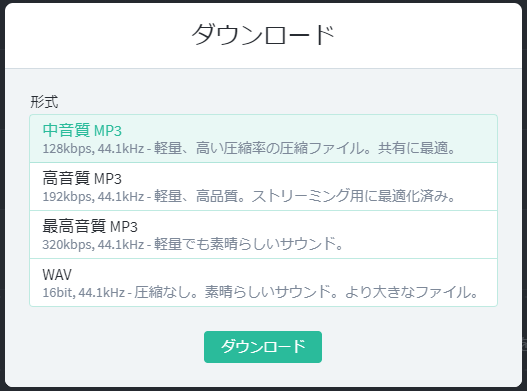
トラックを選択すると各トラックごとに分けたファイルをダウンロードできます。
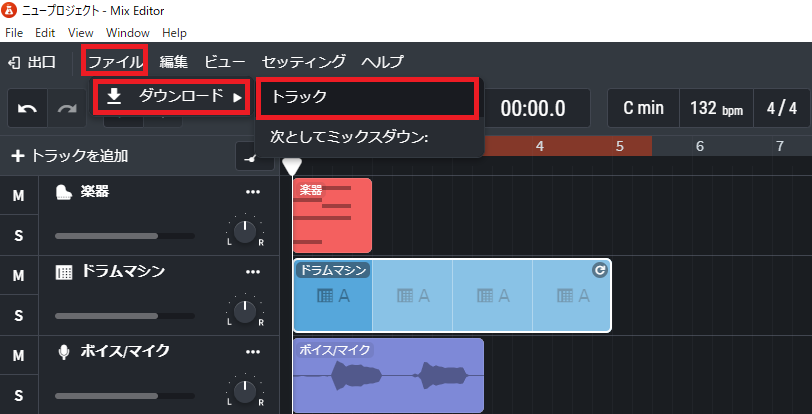
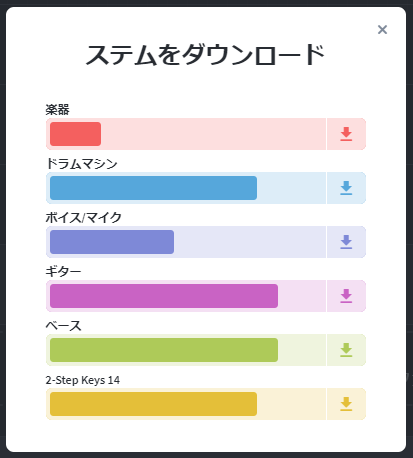
今回は無料で高品質なDAWソフト「Cakewalk by BandLab」について紹介させていただきました。
インストールも不要なので、既にDTMをやっている方も試しに利用してみてはいかがでしょうか。